Whatsapp I Sildim Geri Yükleyemiyorum
WhatsApp yedeklenen mesajları geri getirme nasıl yapılır?
WhatsApp sohbetleriniz silindi veya telefonunuzu değiştirdiniz, mesajlarınız kayboldu. Başınıza bu durum gelmeden önce WhatsApp yedekleme yaptıysanız, işiniz kolay. Yedeğiniz yoksa, eski mesajları geri getirmenin tek yolu, bu iş için özel olarak tasarlanmış programları kullanmak. WhatsApp yedeği aldığınızı varsayarak, geri yükleme işlemiyle eski mesajlarınızı, tüm sohbet geçmişini kolayca geri getirebilirsiniz. Bu rehber yazıda, hem Android telefon hem de iPhone kullanıcıları için WhatsApp yedeklenen mesajları geri getirme yolunu gösteriyoruz.
WhatsApp yedeklenen mesajları geri getirme (Android)
WhatsApp mesajları yedekleme iki şekilde oluyor; Google Drive ve yerel. WhatsApp yedeğinin telefonun kendi depolama alanında tutulmasını istiyorsanız yerel yedeklemeyi seçiyorsunuz. Google Drive yedeklemesi, telefon değişikliğinde veya telefon sıfırlandığında hayat kurtarıyor. Geri yükleme, bulut üzerinden olduğundan, WhatsApp mesajları aktarmak biraz uzun sürse de neticede tüm sohbetler sorunsuzca aktarılmış oluyor. Android telefon kullanıyorsanız, WhatsApp sohbet yedeği geri yükleme için aşağıdaki adımları takip edin:
Google Drive yedeklemesinden geri yükleme adımları
- WhatsApp yedeğinin olduğu Google hesabınıza giriş yapın.
- WhatsApp uygulamasını açın.
- Telefon numaranızı girerek ilerleyin.
- Onay mesajı gelecektir.
- “Yedekleme bulundu” karşılama ekranında Geri Yükle’ye dokunun.
- Geri yükleme işlemi başlayacaktır. (Önce mesajlarınız, sonra medyalar geri yüklenecek)
- İşlem tamamlandığında adınızı ve 2 adımlı doğrulama kodunu girin.
Google Drive yedeklemesi ile WhatsApp mesajları geri yükleme sırasında sorun mu yaşıyorsunuz? Yedekleme hangi Google hesabı ve telefon numarasıyla oluşturulduysa onunla devam edin. Yedeği şifrelediyseniz, doğru parolayı girdiğinizden emin olun. Yedeğin geri yüklenmesi için telefonunuzda yeterince alan var mı, Google Play servisleri yüklü mü kontrol edin. Geri yükleme sırasında telefonun bataryası tam dolu olmalı veya şarja takılı olun. İnternet bağlantısı da önemli; WiFi veya telefonun kendi interneti, hangisi daha hızlı ve stabilse onunla bağlanın.
Yerel yedeklemeden geri yükleme adımları
WhatsApp yedeğini telefonun kendi depolama alanında veya SD kart üzerinde de tutabilirsiniz. WhatsApp yerel yedeklemeden geri yüklemek için bir dosya yöneticisine ihtiyacınız olacak. Telefonunuzun dahili depolama alanına erişmenizi sağlayan, birçok Android dosya yöneticisi uygulaması var. Bir dosya yöneticisi uygulaması indirdikten sonra aşağıdaki yolu izleyin:
- WhatsApp klasörünü bulun.
- Databases klasörüne ilerleyin.
- msgstore ile başlayan dosya ya da dosyalar göreceksiniz.
- En son yedeğin adını değiştirin ancak crypt sayısını ellemeyin.
- “msgstore_yedek.db.crypt14” gibi bir dosya elde edeceksiniz, bu dosyayı kopyalayın.
- WhatsApp’ı yeniden yüklediğiniz telefonun dahili depolama alanındaki databases klasörüne dosyayı yapıştırın.
- WhatsApp’ı yükleyin ve açın.
- Numaranızı doğrulayın.
- Geri Yükle’ye dokunun.
Yeri gelmişken, WhatsApp mesaj yedekleri nerede? sorusunu da yanıtlayalım. WhatsApp, yedekleme dosyalarını /sdcard/WhatsApp/Databases/ klasöründe tutuyor. SD kartınız yoksa, dahili depolama veya ana depolama klasörlerini arayın. Bu klasörler, WhatsApp dışında açılmıyor. Yedeklemeler, telefonunuzda fazla yer kaplıyorsa, çok eski, artık ihtiyaç duymadığınız yedekleri bir dosya yöneticisiyle silebilirsiniz.
Whatsapp sohbet yedeği geri yükleme (iOS)
Apple’ın kısıtlaması burda da karşımıza çıkıyor. iPhone, SD kart veya yerel yedeklemeden mesajları geri getirme imkanı sunmadığından tek yol iCloud yedeklemesi. iPhone’da WhatsApp yedeği geri yükleme adımları Android ile hemen hemen aynı. Ayarlar - Sohbet - Sohbet Yedeği yolunu izleyerek WhatsApp mesajlarınızı iCloud hesabınıza yedeklediğinizden emin olun. Sonrasında yedeklenen mesajları geri getirmek için aşağıdaki basit yolu izleyin:
- WhatsApp’ı iPhone’unuzdan silin ve yeniden yükleyin.
- Telefon numaranızı girin ve onaylayın.
- Geri Yükle’ye dokunun.
- WhatsApp, son iCloud yedeklemesini bulacaktır.
Çoğu kişi, tüm iletişimi artık WhatsApp üzerinden sürdürüyor. Kişisel ve iş yazışmaları tek bir yerde toplanıyor. WhatsApp, sizin için de hayati uygulamalar arasındaysa, düzenli olarak sohbet yedeği alma önemli. Sohbet yedeği nasıl bulunur? derseniz, WhatsApp’ı açtığınızda Ayarlar’a girin, Sohbetler’e gelin, Sohbet Yedeği’ne dokunun. Buradan, WhatsApp en son ne zaman yedekleme yapmış? görebilirsiniz. İleride sohbet yedeği geri yükleme sırasında bir sorun çıkmaması açısından, hem yerel hem de Google Drive / iCloud yedeklemesi yapın. Yedeklemeye videoları dahil edebilir ve hariç tutabilirsiniz. WhatsApp, günlük, haftalık ve aylık olarak otomatik yedek alır, dilerseniz kapatabilirsiniz.
Kaynakçahttps://faq.whatsapp.com/601558080647471/https://faq.whatsapp.com/454201518573179/Eposta ile Paylaşın başlıklı bu arkadaşınıza postalayın.Bu haberi, mobil uygulamamızı kullanarak indirip,istediğiniz zaman (çevrim dışı bile) okuyabilirsiniz:
iPhone ve Android'de WhatsApp silinen mesajları geri getirme nasıl yapılır? Günümüzün en çok kullanılan anlık mesajlaşma uygulaması konumundaki WhatsApp, yediden yetmişe herkesin birbirleriyle iletişimde kalmak için kullandığı bir uygulama hâline geldi.
WhatsApp'ın başatlık kazanması da uygulamadaki mesajlaşmaların çok daha önemli hale gelmesini sağladı. Telefonunuzu değiştirir, sıfırlar ya da başka herhangi bir nedenden dolayı mesajlarınızı kaybederseniz onları geri getirmek için yöntemler aramaya başlamanız bu nedenle son derece normal karşılanabilirdir.
WhatsApp silinen mesajlar nasıl geri getirilir? WhatsApp'ta silinen mesajları kurtarma işlemi aslında oldukça basit. Uygulamanın yerleşik bir özelliği, bizim bu ihtiyacımızı karşıyor. Ayrıca WhatsApp silinen mesajları geri getirme programı (Android) sayesinde mesajlarınızı kurtarabilmeniz mümkün.
iPhone ve Android'de WhatsApp Silinen Mesajları Geri Getirme Nasıl Yapılır?
- Android'de WhatsApp silinen mesajları kurtarma
- iPhone'da WhatsApp silinen mesajları kurtarma
İlk yöntem, WhatsApp'ta silinen mesajları yedekleme özelliğini kullanarak kurtarmaktır. Bu yöntemi eğer yedekleme seçeneğini etkinleştirmediyseniz kullanamazsınız, bu nedenle yedekleme özelliği olmadan mesaj kurtarabileceğiniz ikinci yöntemi kullanmanız gerekir.
Android'de WhatsApp Silinen Mesajları Kurtarma
- WhatsApp'ı silin.
- Google Play Store'dan WhatsApp'ı tekrar indirin.
- İndirme tamamlandıktan sonra WhatsApp'ı açın.
- Sizden istenen bilgileri girin.
- Yedeklenen mesajları geri yükleme seçeneğine dokunun.
- Verileriniz başarılı bir şekilde kurtulduktan sonra ekrandaki talimatları izleyin.
Android işletim sistemine sahip olan akıllı telefonunuzda yüklü olan anlık mesajlaşma uygulamasındaki silinen mesajları kurtarabilmeniz mümkün. Bu işlemi gerçekleştirebilmek için bazı adımları sırası ile uygulamanız gerekiyor.
Anlık mesajlaşma hizmetinde yer alan hesabınızdaki silinen mesajları kurtarabilmek için ilk önce WhatsApp Messenger uygulamasını silin. Kaldırma işleminin hemen ardından söz konusu anlık mesajlaşma uygulamasını cihazınıza yeniden indirin.
Uygulamayı indirdikten sonra kurulum işlemi otomatik olarak tamamlanacak. Kurulum tamamlandıktan sonra WhatsApp Messenger uygulamasını açın. Karşınıza çıkan bilgileri doldurun. Gerekli bilgileri girdikten sonra "Yedeklenen mesajları geri yükleme" seçeneğini seçin.
Verileriniz başarılı bir şekilde kurtulduktan sonra ekranda yer alan talimatları sırası ile uygulayın. Bu işlemin sonunda anlık mesajlaşma platformunda bulunan hesabınızdaki silinen mesajları kurtarmış olacaksınız.
Yukarıdaki ve aşağıdaki adımları uygulamadan önce akıllı telefonunuzda yeterli depolama alanı olduğundan emin olun. Aksi takdirde mesaj yedeklemelerini yükleme işlemi başarılı bir şekilde sonuçlanmayacaktır.

iPhone'da WhatsApp Silinen Mesajları Kurtarma
- WhatsApp'ı telefonunuzdan kaldırın.
- App Store'a girin.
- WhatsApp'ı yeniden indirin.
- Uygulamayı indirdikten sonra kurulumu yapın.
- Silinen tüm mesajları geri yüklemek için ekrandaki talimatları takip edin.
iPhone üzerinden anlık mesajlaşma uygulamasındaki silinen mesajları kurtarabilirsiniz. Bu işlemi gerçekleştirmek için ilk olarak tıpkı Android’deki gibi WhatsApp Messenger uygulamasını kaldırmanız gerekiyor. Kaldırma işlemini gerçekleştirdikten hemen sonra anlık mesajlaşma uygulamasını tekrar indirin.
Dünya genelinde çok büyük bir popülerliğe sahip olan mesajlaşma uygulamasının indirme işlemi tamamlandıktan sonra otomatik olarak kurulum süreci başlayacak. Daha sonra silinen tüm mesajları yükleyebilmek için ekranda konumlanan talimatları takip etmelisiniz.
Yukarıdaki adımları takip ettikten sonra yanlışlıkla da olsa silinen tüm mesajlar geri yüklenecektir.

En İyi 5 WhatsApp Silinen Mesajları Geri Getirme Programı (Android)
- MobileTrans - Backup & Restore
- Jihosoft Android WhatsApp Recovery
- Recuva for WhatsApp Recovery
- Remo Recover for Android
- MyJad Android Data Recovery
Popüler anlık mesajlaşma uygulamasında silinen mesajları kurtarabilmenize imkân tanıyan pek çok program yer alıyor. Bu programlar sayesinde WhatsApp'ın Android uygulaması için yedekleme işlemi yapabilir ve herhangi bir silinme durumunda yedeklediğiniz verileri tekrar yükleyebilirsiniz. Böylelikle herhangi bir veri kaybı yaşamazsınız.

Yedeksiz WhatsApp Silinen Mesajları Geri Getirme
- Dosya yöneticisini açın.
- Dahili depolama birimine girin.
- WhatsApp'ı açın.
- "Databases" klasörünü açın
- "msgstore.db.crypt14" adlı dosyanın ismini "msgstore_BACKUP.db.crypt14" olarak değiştirin.
- "msgstore.YIL-AY-GÜN.db.crypt14" (yıl, ay ve günü kendinize göre ayarlayın) adlı dosyayı bulun ve adını "msgstore.db.crypt14" olarak değiştirin.
- WhatsApp'ı cihazınızdan silin ve Play Store'dan yeniden indirin.
- Yükleme sırasında WhatsApp silinen mesajları kurtarma seçeneğinden yararlanın.
Kullanıcılar bazen WhatsApp bulut yedekleme özelliğini kullanmayabiliyor. Bu durumda da yedeklenmeyen WhatsApp silinen mesajlar nasıl geri getirilir şeklinde sorular yönelterek bir çözüm önerisi bulma arayışına girebiliyor.
Kötü haber şu ki WhatsApp'ın bulut yedekleme özelliği etkin değilse silinen tüm mesajları geri getirmeniz mümkün değildir. İyi haber ise silinen son mesajları bu yöntemle görebilirsiniz.
Peki, WhatsApp silinen son mesajlar nasıl geri getirilir? Android işletim sisteminin yerel bir depolama özelliği vardır. Bu depolama özelliği sayesinde Android kullanıcılar, silinmiş son mesajları geri yükleyebilir.
Söz konusu yöntemi uygulayabilmek için ilk önce dosya yöneticisini açın ve hemen ardından dahili depolama birimine girin. Daha sonra WhatsApp Messenger uygulamasını açın. Bu işlemin ardından "Databases" klasörünü görüntüleyin.
Databases klasörüne girdikten sonra "msgstore.db.crypt14" adlı dosyanın ismini "msgstore_BACKUP.db.crypt14" olarak değiştirin. "msgstore.YIL-AY-GÜN.db.crypt14" (yıl, ay ve günü kendinize göre ayarlayın) adlı dosyayı bulun ve adını "msgstore.db.crypt14" olarak değiştirin.
WhatsApp Messenger isimli popüler anlık mesajlaşma uygulamasını akıllı telefonunuzdan silin ve yeniden indirin. Yükleme sırasında WhatsApp silinen mesajları kurtarma seçeneğinden yararlanın.
WhatsApp silinen mesajlar nasıl getirilir sorusunun cevabı kısaca bu şekildeydi. Bu yöntemlerin dışında üçüncü taraf uygulama kullanımı gibi yöntemler olsa da bunlara başvurmak kimi zaman tehlikeli olabilmektedir.
Silinen Whatsapp mesajları geri getirme (geri yükleme) android ve iPhone
Popüler mesajlaşma uygulamaları içerisinde yer alan Whatsapp’ta dönem dönem silinmiş olan eski mesajlarına ihtiyaç duyan kullanıcılar bu mesajları geri getirmenin yollarını araştırmayı sürdürüyor. Peki, uygulamada böyle bir seçenek mümkün mü, eski Whatsapp mesajları geri getirilebilir mi?
SİLİNEN WHATSAPP MESAJLARI GERİ GETİRME: ANDROİD VE İPHONE
Android telefonlarda eğer uygulama üzerinden yedeklemeyi kapatmadıysanız Whatsapp belirli aralıklarla mesajlarınızı yedekler. Yedekleme açık olduğu takdirde yapmanız gereken tek şey Whatsapp’ı silmek ve yeniden yüklemek olacak. Yeniden yükleme yaptığınızda Whatsapp size “yedeklenen mesajları geri yükle” seçeneği sunacak. Bu seçeneğe “tamam” dediğiniz takdirde mesajlarınız geri yüklenmiş olacak. Ancak yedekleme işleminin açık olup olmadığını kontrol etmeyi unutmayın.
İphone’larda yedekleme yapmak için iCloud hesabınızı eşleştirmeniz gerekiyor. iCloud yedeklemesi ise şu şekilde yapılıyor;
iCloud yedeklemesi oluşturamıyorsanız:
- iCloud’a erişmek için kullandığınız Apple ID’nizle oturum açtığınıza emin olun.
- iCloud Drive’ın açık olduğuna emin olun. iPhone’da Ayarlar’a gidin > adınıza > iCloud’a dokunun > iCloud Drive’ın açık olduğunu doğrulayın.
- iCloud Drive’ı kapatıp tekrar açın. iPhone’da Ayarlar’a gidin > adınıza > iCloud’a dokunun > iCloud Drive’ı kapatıp tekrar açın.
- Apple ID’nizi kullanan herhangi bir cihazda iCloud Drive’ı açtıysanız yedekleme oluşturmak için işletim sisteminizi iOS 10 veya daha yeni bir iOS sürümüne güncellemeniz gerekir.
- iCloud hesabınızda yedekleme oluşturmaya yetecek kadar boş alan olduğunu doğrulayın. iCloud hesabınızda, yedeklemenizin gerçek boyutunun en az 2,05 katı kadar boş alan bulunmalıdır.
- Hücresel veri ağı üzerinden yedekleme yapmaya çalışıyorsanız iCloud için hücresel veri kullanımını etkinleştirin.
- WhatsApp > Ayarlar > Sohbetler > Sohbet Yedeği > Şimdi Yedekle’ye giderek manuel yedekleme yapın.
- Manuel yedeklemeyi farklı bir ağ kullanarak yapmayı deneyin. En sık kullandığınız ağı tercih etmeniz iyi olacaktır.
Sohbet geçmişi nasıl geri yüklenir
Sohbet geçmişinizi geri yüklemek için zaten mevcut bir yedeklemenin olduğunu onaylamanız gerekir. Yedeklemeniz yoksa Google Drive’da yedekleme oluşturmak için lütfen aşağıdaki adımları izleyin.
- WhatsApp’ı açın > Diğer seçenekler > Ayarlar > Sohbetler > Sohbet Yedeği’ne dokunun.

- Sohbetlerinizi yedeklemek istediğiniz Google Hesabını seçin.
Not:
- Google Drive’a yapılacak otomatik sohbet geçmişi yedeklemelerini günlük, haftalık veya aylık olarak gerçekleşecek şekilde etkinleştirebilirsiniz.
- Dilerseniz cihazınızda yerel yedekleme de oluşturabilirsiniz.
- YEDEKLE’ye dokunun.
Google Drive yedeklemesinden geri yükleme
Google Drive yedeklemelerini başarılı bir şekilde geri yüklemek için yedekleme oluşturulurken kullanılan telefon numarasını ve Google hesabını kullanın. Sohbet yedeğinizin bir kopyasını Google Drive’da tutmak isterseniz sohbetleriniz için otomatik yedekleme özelliğini etkinleştirerek yedekleme sıklığını günlük, haftalık veya aylık olarak ayarlayabilirsiniz. WhatsApp’ı Google Drive yedekleme dosyası olmadan yüklerseniz WhatsApp, otomatik olarak yerel yedekleme dosyanızdan geri yükleme yapar.
Yedeklemenizi geri yüklemek için:
- WhatsApp’ı yükleyin ve açın, ardından numaranızı doğrulayın.
- Sohbet ve medyalarınızı Google Drive’dan geri yüklemek için, sorulduğunda GERİ YÜKLE’ye dokunun.
- Geri yükleme işlemi tamamlandıktan sonra İLERİ’ye dokunun. Başlatma işlemi tamamlandığında sohbetleriniz görüntülenir. Sohbetleriniz geri yüklendikten sonra WhatsApp, medya dosyalarınızı geri yüklemeye devam eder.
En son oluşturulan yerel yedeklemeden geri yükleme
Yerel bir yedeklemeyi geri yüklemek için dosyaları telefonunuza aktarmak üzere bir bilgisayara, dosya gezginine veya SD karta ihtiyacınız olacaktır.
Yedeklemenizi geri yüklemek için:
- Bir dosya yöneticisi uygulaması indirin.
- Verileriniz SD karta kaydedilmemişse “internal storage” (dahili depolama) veya “main storage” (ana depolama) klasörlerini görebilirsiniz. Yeni telefonunuzdaki yerel depolama alanı olan “Databases” (Veri tabanları) klasörüne en son yedeklemeyi kopyalayın.
- WhatsApp’ı yükleyin ve açın, ardından numaranızı doğrulayın.
- Sohbet ve medyalarınızı yerel yedekleme dosyasından geri yüklemek için, sorulduğunda GERİ YÜKLE’ye dokunun.
Not:
- Telefonunuz son yedi güne ait yerel yedekleme dosyalarını saklar.
- Yerel yedeklemeler her sabah saat 02:00’de otomatik olarak oluşturulur.
- Verileriniz klasörüne kaydedilmemişse “internal storage” (dahili depolama) veya “main storage” (ana depolama) klasörlerini görebilirsiniz.
Eski bir yerel yedeklemeden geri yükleme
Eski bir yedeklemeyi geri yüklemek isterseniz aşağıdaki adımları uygulamanız gerekir:
- Bir dosya yöneticisi uygulaması indirin.
- Dosya yöneticisi uygulamasında yerel depolama alanınıza veya sdcard > WhatsApp > Databases klasörüne gidin. Verileriniz SD karta kaydedilmemişse bu klasör yerine “internal storage” (dahili depolama) veya “main storage” (ana depolama) klasörlerini görebilirsiniz.
- Geri yüklemek istediğiniz yedekleme dosyasının olan adını şeklinde değiştirin. Daha eski yedeklemeler, crypt9 veya crypt10 gibi daha eski protokollere göre oluşturulmuş olabilir. “crypt” uzantısının numarasını değiştirmeyin.
- WhatsApp’ı kaldırın ve tekrar yükleyin.
- Sorulduğunda GERİ YÜKLE’ye dokunun.
İlgili kaynaklar:
WhatsApp silinen mesajları geri getirme nasıl yapılır? İşte silinen mesajları görme yolu
WhatsApp, arkadaşlarımız, ailemiz, sevgilimiz, iş arkadaşlarımızla hızlı iletişim kurmamızı sağlayan popüler mesajlaşma uygulaması ve programı. Bazen bir mesajı, sohbeti yanlışlıkla veya isteyerek silip sonrasında geri getirmek isteyebiliyoruz. Sohbet yedeğiniz olsun olmasın, silinen mesajları geri getirmek çok zor değil. Bu rehber yazıda WhatsApp silinen mesajları geri getirme yedekleme olmadan ve yedekleme ile nasıl oluyor? anlatıyoruz. Dilerseniz, WhatsApp yedeklenmeyen mesajları geri getirme Android telefon ve iPhone’larda nasıl yapılır? ile başlayalım. Ardından WhatsApp silinen mesajları görme yollarından bahsedelim.
WhatsApp silinen mesajlar nasıl geri getirilir ❓
Android telefonda WhatsApp silinen mesajları geri getirme 📱
- WhatsApp’ı telefondan silin.
- Google Play Store’dan WhatsApp’ı indirin ve yükleyin.
- WhatsApp’ı açın ve adınız, numaranız dahil bilgilerinizi girin.
- Kurulum sırasında sohbetlerinizi Google Drive’dan geri yüklemek isteyip istemediğiniz sorulacak.
- Sohbetleri kurtarma işlemini başlatmak için “Geri Yükle” butonuna dokunun.
- Kurulumu tamamlamak için ekrandaki yönergeleri takip edin.
- Tüm eski mesajlarınız ve medyalarınız sohbet geçmişinde yer alacaktır.
iPhone’da silinen WhatsApp mesajları geri getirme 📱
- WhatsApp simgesine basılı tutarak “Uygulamayı Kaldır”a dokunun.
- WhatsApp’ı kaldırın.
- WhatsApp uygulamasını indirip yükleyin.
- Silinen tüm mesajları kurtarmak için ekrandaki yönergeleri izleyin.
- WhatsApp, silinen tüm mesajlarınızı sohbet sayfasında görüntüleyecektir.
Sohbet geçmişini geri yükleme işlemine başlamadan önce iPhone’unuzda yeterli depolama alanını sağlamak çok önemlidir. Yedekleme boyutunun iki katı depolama alanına sahipseniz bir sorun yaşamazsınız. Örneğin; yedekleme boyutu 2GB ise, telefonunuzda en az 4GB boş alan olmalıdır.
WhatsApp silinen mesajları geri getirme yedekleme olmadan mümkün mü 🤔
iPhone’da WhatsApp’tan silinen mesajlar "yedekleme yapmadan" nasıl geri getirilir? Önceden iTunes veya iCloud ile herhangi bir yedekleme yapmadıysanız, iPhone’da silinen WhatsApp mesalarını kurtarmanın tek yolu; profesyonel iPhone veri kurtarma araçlarını kullanmak. Örneğin; WhatsApp mesajları, fotoğraflar, videolar vb. dahil 31 iOS dosya türünü yedekleme olmadan kurtarmanıza olanak tanıyan PhoneRescue programını kullanabilirsiniz. WhatsApp uygulamasını kaldırmanız da gerekmiyor. Tek yapmanız gereken; iPhone’unuzu bilgisayara bağlamak, taramadan sonra WhatsApp sohbetlerini önizlemek ve istediğiniz kişinin mesajlarını veya tüm konuşmaları kurtarmak.
- iOS için PhoneRescue programını bilgisayarını indirin.
- iPhone’u bilgisayara bağlayın ve Recover from iOS Device mode”u seçin.
- Tarama için, yalnızca WhatsApp’ı seçin ve OK’a tıklayarak devam edin.
- Önizleyin ve kurtarmak istediğiniz WhatsApp mesajları ve eklerini seçin.
- Recover butonuna tıklayın.
- Silinen sohbet geçmişini cihazınıza veya bilgisayarınıza geri yükleyebilirsiniz.
Android’de WhatsApp silinen mesajlar "yedekleme olmadan" nasıl geri getirilir? Yedekleme yoksa Android telefonda silinen WhatsApp mesajlarını kurtarmak için DroidKit - WhatsApp Recovery programını kullanabilirsiniz. Bu WhatsApp kurtarma programı, Google Drive yedeğiniz yoksa veya telefonunuz bozulduysa, silinen WhatsApp mesajını geri getirmenize olanak tanır. Bu programla dilediğiniz kişinin silinen WhatsApp mesajlarını kurtarabilirsiniz. Ne kadar mesajınız, fotoğrafınız, videonuz vs. olursa olsun, DroidKit süper hızlı bir şekilde kurtarabilir, mevcut verilerin üzerine yazılmaz. Telefona root atma işlemi gerekmez. DroidKit ile WhatsApp mesajlarını geri yüklemek için aşağıdaki basit adımları izleyin:
- DroidKit programını bilgisayarınıza indirin ve başlatın.
- Recover Lost Data bölümüne gidin ve WhatsApp Recovery’i seçin.
- Android telefonunuzu USB kabloyla bağlayın ve “Start” butonuna tıklayın.
- Tarama ve kurtarmadan önce, ekranda yönergeleri izleyerek hazırlıkları tamamlayın.
- Kurtarmak istediğiniz mesajları seçin ve “To Device” veya “To PC”ye tıklayın.
- View Files’a tıklayarak kurtarılan mesajları görebilirsiniz.
1 sene önceki WhatsApp mesajları geri getirme mümkün mü ⏳
WhatsApp "Bu mesaj silindi" geri getirme ↩️
- Mesaja dokunup basılı tutun ve ardından Sil'e basın.
- Alttaki simgeye dokunarak "Herkesten Sil"e basın.
- "Mesaj silindi" bildirimi yanındaki Geri Al'a (Undo) dokunun.
Öncelikle belirtmek gerekiyor ki, WhatsApp’ta eski mesajları (örneğin; 1 sene önceki mesajlar) geri getirmek mümkün değil. Mesajı kendinizden sildikten sonra, silme işlemini onaylayan, altta kayan bir snackbar bildirimi göreceksiniz. Silinen mesajı geri getirmeye yardımcı olacak “Geri Al” butonu çıkacak. Bu bildirimin, birkaç saniyeliğinegöründüğünü belirtelim. Mesajı her iki taraftan da silmeniziçin çok kısa süresi var.
WhatsApp silinen mesajları görme 👀
Android telefonda WhatsApp silinen mesajları görme 📲
- Android bildirim geçmişi
- Bildirim geçmişi uygulaması AirDroid ile
- WhatsApp veri tabanını geri yükleme
WhatsApp’ta herkesten silinen mesajları görme programsız oluyor mu? Kısaca; Evet. Bu yöntem, Android 11 işletim sistemli herhangi bir Android telefonda işe yarar. İşletim sisteminin yerleşik bildirim sisteminde WhatsApp üzerinden alınan her mesajın kaydını tutma özelliği mevcuttur. Mesaj silmiş olsanız bile kayıt hâlâ mevcuttur. Bildirim geçmişine nasıl bakılır? Ayarlar - Uygulamalar ve Bildirimler - Bildirimler’e gidin. Bildirim Geçmişi seçeneğini bulun ve “Bildirim Geçmişini Kullan”ı açın. Silinen WhatsApp yazışmaları dahil gelen tüm bildirimler burada görünecektir. Bu adımları uyguladıktan sonra, mesajı gönderen kişi, silmiş olsa bile tüm mesajları okuyabilirsiniz.
Telefonunuz Android 10 ve altı sürümde çalışıyorsa, telefonun bildirimlerini takip eden üçüncü parti bir uygulama indirmeniz gerekir. Gelen WhatsApp mesajları, silinmeden önce uygulama ile senkronize edildiyse kontrol panelindeki bildirimden görebilirsiniz. AirDroid, aslında bir ebeveyn kontrol uygulaması olduğundan çocuğunuzun WhatsApp mesajlarını takip etmek için de kullanabilirsiniz.
Silinen mesajları görme WhatsApp’ta nasıl oluyor? merak edenler için bir yöntem daha: WhatsApp veri tabanını geri yükleme. Dosya yöneticisini kullanarak WhatsApp klasörünüzü açın Database’e girin. Burada yerel olarak kaydedilmiş tüm yedekleme dosyaları veritabanında bulunur. “msgstore.db.crypt12” dosyasına uzun basın, ardından “Edit name”e dokunarak ismini “msgstore backup.db.crypt12” olarak değiştirin. Bu, orijinal dosyanın üzerine yazılmasını engelleyecek. Ardından son yedekleme dosyasını seçin ve adını “msgstore.db.crypt12” olarak değiştirin. Şimdi telefonunuzda Google Drive’ı açın ve ardından üç çizgiye dokunup menüye girin. Yedeklemeler (Backups) seçeneğine dokunun ve WhatsApp yedeğinizi silin. WhatsApp’ı silin ve tekrar yükleyin. Artık bir bulut yedeğiniz olmadığı için kurulum sırasında WhatsApp’ı yerel yedekten geri yüklemeniz istenecek; “msgstore.db.crypt12” dosyasını seçin ve “Geri Yükle”ye dokunun.
iPhone’da WhatsApp silinen mesajları görme 📲
- WhatsApp uygulamasını telefondan kaldırın
- App Store'dan WhatsApp'ı indirip yükleyin.
- Sohbete yedeğiniz varsa, kurulum sırasında çıkacaktır.
- Sohbet geçmişi geri yüklemek için numaranızı girin, onaylayın.
- Yönergeleri takip edip kurulumu tamamladığınızda, 1 sene önceki WhatsApp mesajlarınız bile geri gelecektir.
WhatsApp mesajları iCloud’a yedekleme işlemini yaptıysanız, yedekten geri yükleyerek silinen WhatsApp mesajını görme şansına sahipsiniz. WhatsApp - Ayarlar - Sohbet - Sohbet Yedeği altından iCloud yedeğinin olup olmadığını kontrol edebilirsiniz. Güncel yedeğiniz varsa, WhatsApp’ı silin ve yeniden yükleyin. Sohbet geçmişini geri yüklemek için, telefon numaranızı onayladıktan sonra yönergeleri takip edin.
WhatsApp’ta mesajların silinmesi hemen herkesin başına gelmiştir. WhatsApp silinen konuşmayı geri getirme seçeneği kullanıcıların istediği şekilde sunmuyor. Bu yüzden silinen mesajlar nasıl getirilir? Hem Android hem de iPhone kullanıcıları tarafından çok soruluyor. WhatsApp silinen mesajları geri getirme APK Android uygulaması gerektirmiyor; Google Play Store’da WP silinen mesajları kurtarma vb. uygulamaları telefonunuza yüklemeyin.
https://faq.whatsapp.com/618575946635920/ Eposta ile Paylaşın başlıklı bu arkadaşınıza postalayın.Bu haberi, mobil uygulamamızı kullanarak indirip,istediğiniz zaman (çevrim dışı bile) okuyabilirsiniz:
Eski WhatsApp Mesajlarına Nasıl Ulaşılır? (Android - iOS)
WhatsApp hayatımıza girdiği 2009 yılından itibaren, telefon kullanıcıları tarafından en çok tercih edilen mesajlaşma uygulamalarından biri oldu. Temel olarak internet bağlantınız üzerinden yazı, fotoğraf ve video göndermenizi sağlayan WhatsApp uygulamasında, gönderdiğiniz ya da aldığınız mesajları dilerseniz yedekleyebiliyorsunuz. Her yeni güncelleme sonrası kullanıcısına yedekleme konusunda bir seçenek sunuyor WhatsApp ve seçiminize göre verileri saklıyor.
iPhone yani iOS kullanıcıları için veri yedeklemeleri iCloud Drive üzerinden yapılırken, Android kullanıcılarının yedeklemeleri Google Drive üzerinden yapılıyor. Bunlar haricinde WhatsApp yerel yedekleme olarak isimlendirilen dosya koruma yoluyla eski mesajlarımızı koruyor. Fakat buradaki önemli nokta, verilerin daha önce yedeklenmiş olması. Eğer bir şekilde WhatsApp'ıun veri yedeklemesine onay vermediyseniz, eski mesajlarınıza ulaşmanız oldukça zor.
WhatsApp sohbet geçmişi geri yükleme (Android):
WhatsApp, sohbet geçmişini geri yüklemek istediğinizde ve eski verilerinizi yeniden görmek istediğiniz zaman Android kullanıcılarına iki seçenek sunuyor. Bir tanesi Google Drive üzerinden yapılırken, diğeri yerel yedekleme olarak isimlendirilen dosya yedeklemesi. Eğer iki seçenekten birini kullanarak veri yedeklemesi yaptıysanız, kolayca sohbet geçmişinizi geri getirebilirsiniz.
Yerel yedekleme ile geri yükleme:
Yerel yedeklemede dosyalarınız bilgisayarınıza, SD kartınıza ya da dosya gezgininize yüklenmiş durumda olur. Burada saklanan veriler son 7 günü kapsar. Her gece saat 02.00’de otomatik olarak kaydedilir verileriniz. Eğer /sdcard/WhatsApp/ klasöründe dosyalarınızı bulamıyorsanız, muhtemelen veriler dahili depolama klasöründe saklanıyordur.
- Dosya yöneticinizi açın,
- Burada sdcard/WhatsApp/Databases klasörünü bulun,
- Eğer klasörü bulamazsanız, dahili depolama bölümünde WhatsApp/Databases olarak arayın,
- Karşınıza çıkan yedek dosyalardan hangisini geri yüklemek istediğinizi seçin,
- Seçtiğiniz dosyanın msgstore-YYYY-MM-DD.1.db.crypt12 olan dosya adını msgstore.db.crypt12 olarak değiştirin,
- Dosyayı bu isimle kaydedin. Asla uzantı isminde verilenden başka değişiklik yapmayın,
- WhatsApp uygulamasını silin ve yeniden yükleyin,
- Uygulamayı açtığınız zaman geri yükleme ile ilgili soru ekranında “Geri Yükle” seçeneğine dokunun,
- Birkaç dakika içinde sohbet geçmişiniz yüklenecektir,
- İşlem tamam.
Google Drive yedekleme ile geri yükleme:
Yerel yedekleme son 7 günlük verilerinizi kapsarken, Google Drive yedeklemesi onay verdiğiniz ilk günden itibaren tüm verilerinizi saklamaktadır. Bu yedekleme seçeneğiyle hem daha fazla veri saklayabilirsiniz hem de geri yükleme işlemi daha kolay olacaktır. Google Drive yedeklemesi yaparken telefon numaranızla beraber Gmail adresiniz de kullanılır.
- WhatsApp uygulamasını silin ve yeniden yükleyin,
- Uygulamaya giriş yapın ve gerekli onayları verin,
- Karşınıza çıkacak geri yükleme onay ekranında “Geri Yükle” seçeneğine dokunun,
- Verilerinizin büyüklüğüne bağlı olarak birkaç dakika sürecektir yükleme işlemi,
- Yükleme tamamlanınca “İleri” seçeneğine dokunun,
- Mesajlarınız hızlıca yüklenirken, medya öğelerinizin yüklenmesi biraz zaman alabilir.
- İşlem tamam.
WhatsApp sohbet geçmişi geri yükleme (iOS):
WhatsApp, verilerini yedeklemek isteyen iOS kullanıcıları için iCloud Drive seçeneğini sunuyor. Kullanıcılar isterlerse, verilerini bu şekilde saklayabiliyorlar. iCloud Drive yedeklemesi için kullanıcının Apple kimliğiyle giriş yapmış olması ve iCloud Drive yedeklemesinin açık olması gerekiyor. Yedekleme ve geri yükleme sırasında hem iCloud Drive’da hem de telefonunuzda yeterli alan olması gerekiyor. Unutulmamalı ki bu geri yükleme yalnızca aynı telefon numarası ile kullanılan WhatsApp hesaplarında geçerlidir.
- İlk olarak iCloud yedeklemesinin açık olduğundan emin olun,
- WhatsApp > Ayarlar > Sohbetler > Sohbet Yedeği bölümüne giderek yedekleme durumunu kontrol edin,
- En son yedekleme tarihi sizin için uygunsa, uygulamayı silin ve yeniden yükleyin,
- Uygulamaya giriş yapın,
- Karşınıza çıkacak yedekleme onayı ekranında “Geri Yükle” seçeneğine dokunun,
- Birkaç dakika içinde sohbet geçmişiniz geri yüklenecektir,
- İşlem tamam.
Eski WhatsApp mesajlarınıza ulaşmak istiyorsanız, unutmayın ki yalnızca daha önce yedeklediğiniz verilere ulaşma imkanınız var. Mahkeme kararı gibi ciddi meseleler yoksa, yedeklenmemiş verilere ulaşamazsınız. Eğer bir gün ihtiyacınızın olacağını düşünüyorsanız, bugünden verilerinizi yedeklemeye başlayın.
WhatsApp mesajları nasıl yedeklenir?
WhatsApp uygulaması, verilerini yedeklemek isteyen kullanıcılar için bu imkanı sunuyor. Gönderdiğiniz mesajları, fotoğrafları ve videoları isterseniz yedekleyebiliyorsunuz. Böylece sohbet geçmişinizi sildiğiniz zaman yeniden ulaşma imkanınız oluyor. WhatsApp hem Android hem de iOS kullanıcıları için yedekleme imkanı sunsa da, verilerin kaydedilme yerleri farklı oluyor.
Android için yedekleme:
- WhatsApp’i açın.
- Diğer Seçenekler bölümüne girin.
- Burada, Ayarlar > Sohbetler > Sohbet yedeği kısmına dokunun.
- Yedeklemek istediğiniz Google hesabını seçin.
- İşlem tamam. Verileriniz Google Drive’a kaydedilecektir.
iOS için yedekleme:
- iCloud Drive’ın açık olduğundan emin olun.
- WhatsApp’a girin.
- Sohbet > Sohbet Yedeği > Şimdi Yedekle seçeneğini tıklayın.
- Şimdi Yedekle dediğiniz zaman o an uygulamada var olan tüm verileriniz kaydedilecek.
- Mesajların otomatik olarak yedeklenmesini istiyorsanız Otomatik Yedekleme ayarını açın.
- Yedekleme sıklığını seçin.
- İşlem tamam. Verileriniz iCloud Drive’a kaydedilecektir.
Emoji İle Tepki Ver
76
[2023 Güncellemesi] Hesabı Sildikten Sonra WhatsApp Nasıl Kurtarılır
“WhatsApp hesabımı yanlışlıkla sildim, nasıl yaparım? hesabı sildikten sonra WhatsApp mesajlarını kurtar? Bu konuşmalara çok ihtiyacım var.”
Her gün epeyce Android kullanıcısı çeşitli nedenlerle WhatsApp mesajlarını kaybederdi. Ardından, endişeli, Google'da WhatsApp mesaj kurtarma yöntemlerini arıyor. Ancak, silinen mesajların tümü geri getirilemez.
Bu nedenle, bu makale Android kullanıcılarına nasıl yapılacağı konusunda eksiksiz bir kılavuz sağlamayı amaçlamaktadır. WhatsApp mesajlarını herhangi bir yedekleme olmadan alın hesabı sildikten sonra.
WhatsApp Mesajlarını Kurtarmadan Önce:
Elektronik ürünler için yazılım geliştirmeye yıllarca odaklandıktan sonra, kullanıcıların ihtiyaçlarını karşılamak için kullanımı kolay bir yazılım oluşturduk.
Şuna göz at: FoneDog Android Veri Kurtarma'yı İndirin kaybolan WhatsApp mesajlarınızı almak için herhangi bir yedekleme olmadan. yapsanız bile sorununuzu çabucak çözebilir. eski telefon numarası yok. Ancak Mesajlarınızı başka yollarla bulmak istiyorsanız, size yardımcı olabilecek bazı bilgileri ve çözümleri aşağıda topladık.
Android Data RecoverySilinen mesajları, fotoğrafları, kişileri, videoları, WhatsApp'ı vb. kurtarın.Köklü veya köksüz Android'de Kayıp ve silinen verileri hızla bulun.6000+ Android cihazla uyumludur.Bedava indirBedava indir
WhatsApp hesabımı sildikten sonra iPhone'umdaki mesajları kurtarabilir miyim? WhatsApp verilerinizi iPhone'unuzdan geri almanız gerekiyorsa, Bu bağlantıyı yardımcı olabilir.
Bölüm 1: Yaygın WhatsApp Hesaplarının Silinme Nedenleri Nelerdir?Bölüm 2. Kolayca Hesabı Sildikten Sonra WhatsApp Mesajları Nasıl KurtarılırBölüm 3. Google Drive Kullanarak WhatsApp Mesajlarını Yedekleme ve Geri YüklemeBölüm 4. SonuçlarVideo Rehberi: Hesap Silindikten Sonra WhatsApp SMS Nasıl Alınır
Bölüm 1: Yaygın WhatsApp Hesaplarının Silinme Nedenleri Nelerdir?
Çeşitli sebepler ve senaryolar nedeniyle WhatsApp hesaplarının yanlışlıkla silinmesiyle ilgili birçok durum vardır. WhatsApp hesabını kaldırarak veya kalıcı olarak silerek, birçok kullanıcı sahip oldukları tüm önemli mesajları ve içerikleri unutmaya eğilimlidir ve yalnızca artık çok geç olduğunu fark eder. Elbette en yaygın olanı, kaldırma işlemini kullanıcının başlattığı dürüst bir hatadır. Diğer nedenler aşağıdakilerden herhangi biri olabilir:
- Android cihazda, hatalarla dolu olmadığı sürece oldukça nadir görülen bir yazılım güncellemesi
- Fabrika Ayarlarına Sıfırlama yapıldı
- Uygulamanın silinmesini tetikleyen kötü amaçlı yazılım veya virüs bulaşması
- Ve daha fazlası…

Nasıl Kaldırılır, SD Kart veya Üçüncü Taraf Yazılım
WhatsApp artık tüm zamanların en çok kullanılan anlık mesajlaşma uygulaması olduğundan, silinen mesajlar, gruplar ve ekler gibi birçok yaygın sorun giderme senaryosu yaşadı.
Bununla birlikte, WhatsApp bu içerikleri sunucularında saklamaz, özellikle mesajlar uçtan uca şifrelemeyi desteklediğinden, içeriğini zaten uzun bir süre boyunca sildikten sonra kurtarma işlemini gerçekleştirmek oldukça zordur.
Yapabilirsin verilerinizi yedekleyin fotoğrafları, sohbet geçmişlerini, ekleri ve videoları Google Drive'a aktarabilir ve bunları yalnızca Android cihazda WhatsApp'ı kaldırdığınızda veya başka bir telefona geçtiğinizde kolayca kurtarabilirsiniz.
WhatsApp mesajlarınızı SD karta veya yerel olarak manuel olarak yedekleme seçenekleri de vardır, ancak hesabınızı sildikten sonra silinen WhatsApp mesajlarını kurtarmanın başka bir yolu yok gibi görünüyor.
Yapabileceğin tek olası yol hesabı sildikten sonra WhatsApp mesajlarını geri yükle Whatsapp hesap kurtarma işlemini gerçekleştirmek için bu önemli konuşmaları tarayıp bulabilecekleri, daha sonra konuşacaklarımız gibi üçüncü taraf kurtarma programları gibi alternatifleri kullanmaktır.
Bölüm 2. Hesabı Sildikten Sonra WhatsApp Mesajlarını Kolayca Kurtarma
Neyse ki hala yapabiliyorsun hesabı sildikten sonra WhatsApp mesajlarını al yardımı ileFoneDog Araç Takımı- Android Veri Kurtarma.Bu program, kullanım sırasında herhangi bir teknik deneyim gerektirmeyen, kullanımı kolay özelliklere sahiptir.
Yapabilirsin fotoğraflar gibi kaybolan veya silinen dosyaları kurtarın, WhatsApp mesajları ve ekleri, kişiler, mesajlar ve çok daha fazlası. Kurtarma işlemi sırasında mevcut tüm verilerin üzerine yazılmamasını sağlayarak Android cihazınızı korur. WhatsApp verilerini yanlışlıkla kaybederseniz ve herhangi bir yedeğiniz veya eski telefon numaranız yoksa, aşağıdaki düğmeye tıklayın aracı almak ve verilerinizi hemen kaydetmek için!
Bedava indir Bedava indir
Nasıl kullanılacağını öğrenmek için FoneDog Toolkit- Hesabı sildikten sonra Whatsapp mesajlarını kolayca kurtarmak için Android Veri Kurtarma, şu kılavuzları izleyin:
Hesap Silindikten Sonra Whatsapp Mesajları Nasıl Kurtarılır
- 1. Adım. FoneDog Android Veri Kurtarma'yı kurun ve başlatın.
- Adım 2. Android telefonu bilgisayarınıza bağlayın.
- Adım 3. Programda WhatsApp seçeneğini veya WhatsApp Eklerini seçin.
- Adım 4. Android telefonunuzda erişim izni.
- Adım 5. Android telefonda silinen WhatsApp mesajlarını tarayın ve önizleyin.
- Adım 6. Seçici kurtarma: İstediğiniz silinmiş WhatsApp mesajlarını seçin.
Adım 1. FoneDog Toolkit'i İndirin, Kurun ve Başlatın - Android Veri Kurtarma
FoneDog Araç Takımı- Android Veri Kurtarma hem Windows hem de Mac için kullanılabilir, bu nedenle hangisinin sizin için işe yaradığını indirin. İndirdikten sonra, ekrandaki talimatlarına bakarak programı çalıştırın ve kurun.
Hemen ardından FoneDog Toolkit- Android Data Recovery'yi başlatın ve kurtarma işlemine başlayın.

2. Adım. Android Telefonu Bilgisayara Bağlayın
USB kablosunu kullanarak iki cihazı, telefonu ve bilgisayarı bağlayın. Bu noktada, Android telefonunuzda etkinleştirerek bağlantı kurmak için USB hata ayıklamayı etkinleştirmeniz gerekir. USB hata ayıklama yalnızca bağlantı içindir ve Android cihazınıza zarar vermez. Android cihazınızda USB hata ayıklamasını etkinleştirmek için telefonunuzun yazılım sürümüne bakın:
Güncellenmiş Android sürümleri 4.2 için daha yüksek:
Telefonunuzdan Ayarlar'ı açın> Kaydırın ve 'Telefon Hakkında'> 7 Kez Yapı Numarası bulun ve dokunun> ' görene kadar bekleyinGeliştirici kipindesiniz' ekranı> Ayarlar'a geri dönün> Dokunun ve Geliştirici Seçenekleri'ni etkinleştirin> USB hata ayıklama kutusunu kontrol edin.
Android 4.1 ve önceki sürümleri için:
Telefonunuzdan Ayarlar'ı açın> Geliştirici Seçenekleri'ne dokunun> USB Hata Ayıklamayı Etkinleştir
USB hata ayıklamayı etkinleştirdikten sonra, sonraki adımlara geçmek için bilgisayar ekranında Tamam'a tıklayın.

Adım 3. WhatsApp ve WhatsApp Eklerini Seçin
Android cihaz nihayet tanındığında, artık hangi dosyaların kurtarılacağını seçebileceğiniz bu ekranı görebileceksiniz.
Burada Kişiler, Mesajlar, Medya dosyaları ve çok daha fazlasını görebilirsiniz. İstediğimizden beri hesabı sildikten sonra WhatsApp mesajlarını kurtar, ardından WhatsApp kutusunu işaretleyin ve ekleri eklemek istiyorsanız, WhatsApp eklerini de tıklayın ve ardından devam etmek için İleri'yi tıklayın. ihtiyacın olursa fotoğrafları kurtar, Fotoğraflar'ı seçin.
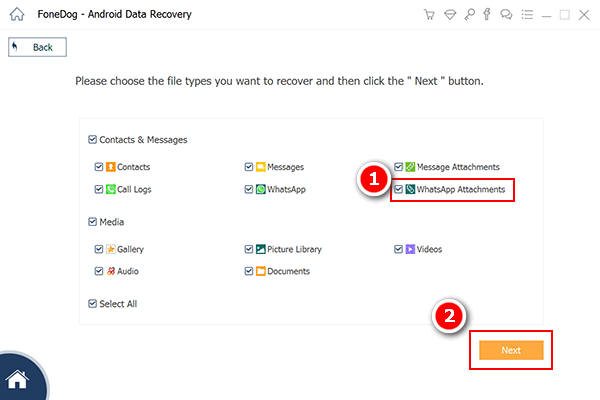
Adım 4. Erişim İzni
FoneDog Araç Takımı- Android Veri Kurtarma şimdi cihazı tarayacak, ancak bunu yapmak için bazı ayrıcalıklara ihtiyacı olacak. İzin Ver/Ver/Yetkilendir'i soran bir açılır ekran görürseniz, devam etmek için onaylayın. Açılır pencere yoksa, yeniden dene düğmesini tıklayın.

5. Adım. Tara ve Önizleme
Program, aşağıdakileri yapmak için derin bir tarama yapacaktır. Bir hesabı sildikten sonra WhatsApp SMS'i çıkarın. Ağ bağlantısının yanı sıra kurtarılması gereken toplam veri yüküne bağlı olarak biraz zaman alabilir.
Tarama tamamlandığında, kurtarılan tüm öğeler önizleme amacıyla ekranda görüntülenecektir. Kurtarmanız gerekip gerekmediğini görmek için her WhatsApp mesajını veya sohbetini kontrol edin.
FoneDog Araç Takımı- Android Veri Kurtarma daha fazla müşteri memnuniyeti sağlamak için kurtarma öncesi önizleme sağlar. Bu sayede istediğiniz WhatsApp mesajlarını indirmeden önce gördüğünüzden emin olursunuz.

Adım 6. Seçici Kurtarma veya Hepsini Seçin
Tüm kurtarılan WhatsApp mesajlarını inceledikten sonra, artık her bir öğenin yanındaki kutuları işaretleyerek bunları tek tek veya katları halinde kurtarabilirsiniz. FoneDog Toolkit- Android Data Recovery, daha hızlı kurtarma işlemi için seçici geri yükleme sağlar.
Dosyaları bilgisayara kaydetmek için ekranın alt kısmında bulunan Kurtar düğmesine tıklayın. Kurtarılan öğelerin çıktı klasörü konumuna da karar verebilirsiniz.

Bedava indir Bedava indir
Bölüm 3. Google Drive Kullanarak WhatsApp Mesajlarını Yedekleme ve Geri Yükleme
WhatsApp mesajlarını geri yükleyebilmeniz için önce Google Drive'da bir yedek oluşturmanız gerekir. Bir Google Drive yedeğiniz olduğunda, aynı doğrulanmış cep telefonu numaranız ve Google hesabınız olduğu sürece WhatsApp mesajlarınızı kolayca geri yükleyebilir veya aktarabilirsiniz.
Google Drive üzerinden hesabı sildikten sonra Whatsapp mesajlarını kurtarmak istiyorsanız bilmeniz gereken birkaç şey var.
I. Google Drive'a Nasıl Yedekleme Yapılacağını Bilin
İlk kez bir Google Drive yedeklemesi oluşturacaksanız, Android telefonunuzun bir güç kaynağına veya en az %50'den fazla pil ömrüne bağlı olması tüm işlem biraz zaman alacaktır. İşte aşağıdaki adımlar:
- WhatsApp'ı başlat
- Menü düğmesine basın
- Ayarlar'a dokunun
- Sohbetler'e ve ardından Sohbet Yedekleme'ye dokunun
- Son Yedekleme'yi (Bu, WhatsApp mesajlarınızı Google Drive'a en son ne zaman yedeklediğini gösterir) ve Google Drive Ayarlarını göreceksiniz.
- Zaten bir hesabınız varsa, Hesap'a basın ve mevcut hesabınızı seçin. Henüz bir Google Drive hesabı eklemediyseniz, Hesap Ekle'ye dokunun ve kaydolmak ve hesap eklemek için ekrandaki işlemi izleyin.
II. Google Drive'a Nasıl Kaydolacağınızı ve Hesap Ekleyeceğinizi Öğrenin
- 'Simgesine dokununGoogle Drive’a Yedekleme ve yedeklemenin zaman sıklığını ayarlayın.
- Yanındaki kutuyu işaretleyerek videoları da yedeğinize ekleyebilirsiniz.
- Her zaman 'Yedekleme bittiFaturalı hesabınızda herhangi bir hücresel fazlalığı önlemek için Wi-Fi.
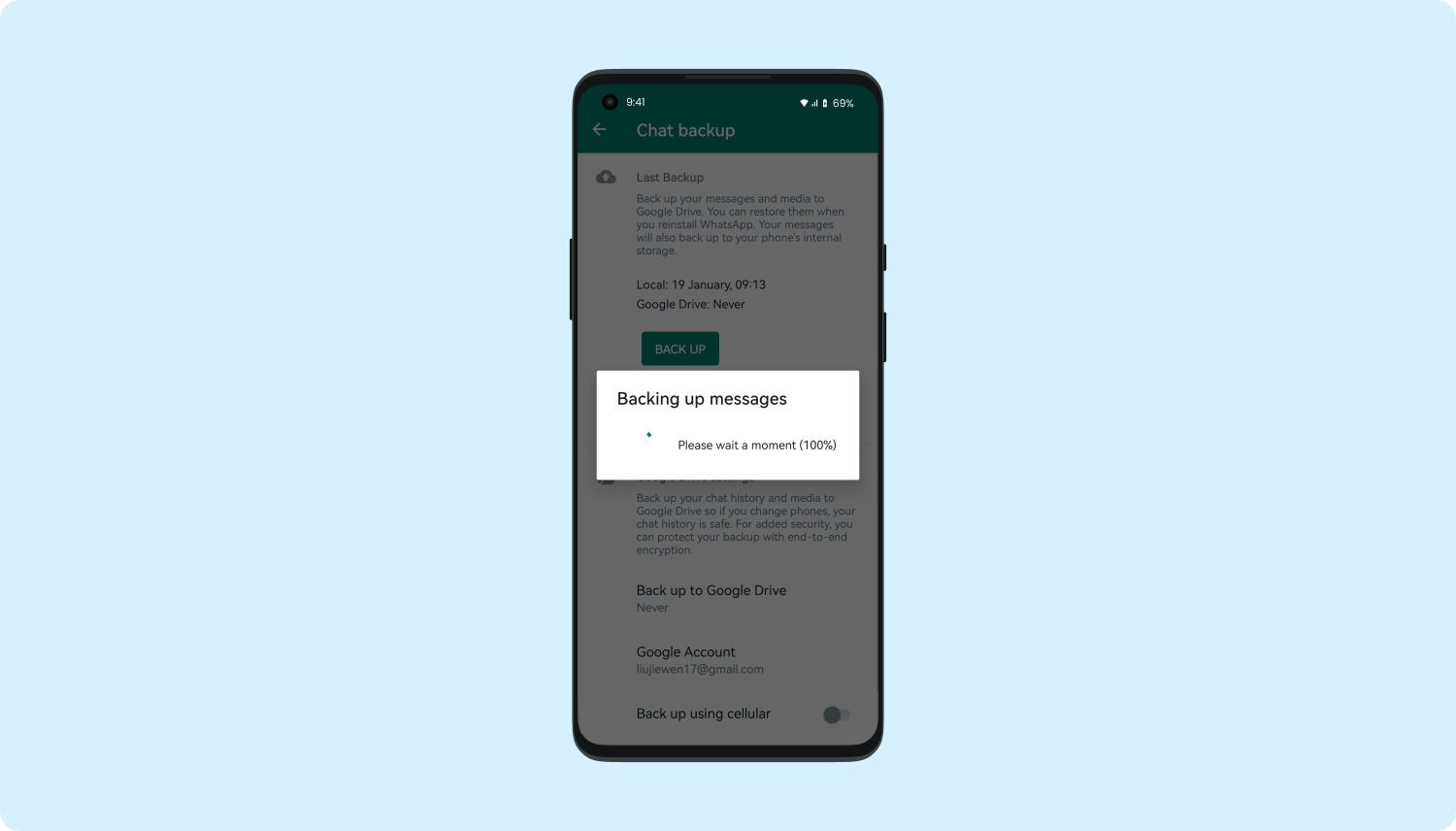
III. Kaldırdıktan Sonra Google Drive Yedeklemenin (WhatsApp mesajları) Nasıl Geri Yükleneceğini Görelim
- WhatsApp'ı Kaldır
- WhatsApp'ı Play Store'dan yeniden yükleyin. Kurulum kılavuzlarını ve şartlarını takip edin.
- Kurulumdan sonra WhatsApp'ı başlatın
- Bilgilerinizi girin ve cep telefonu numaranızı doğrulayın. Bu şekilde WhatsApp, cep telefonu numaranız ve Google Drive hesabınız tarafından yapılan yedeklemeleri algılayabilir ve ardından bu yedeklemelerden geri yüklemenizi ister.
- Cep telefonu numaranızın altında bulunan yedekler varsa, WhatsApp 'Yedeklemeyi geri yükle' ekran.
- Geri Yükle'ye dokunun ve tüm geri yükleme tamamlanana kadar bekleyin.
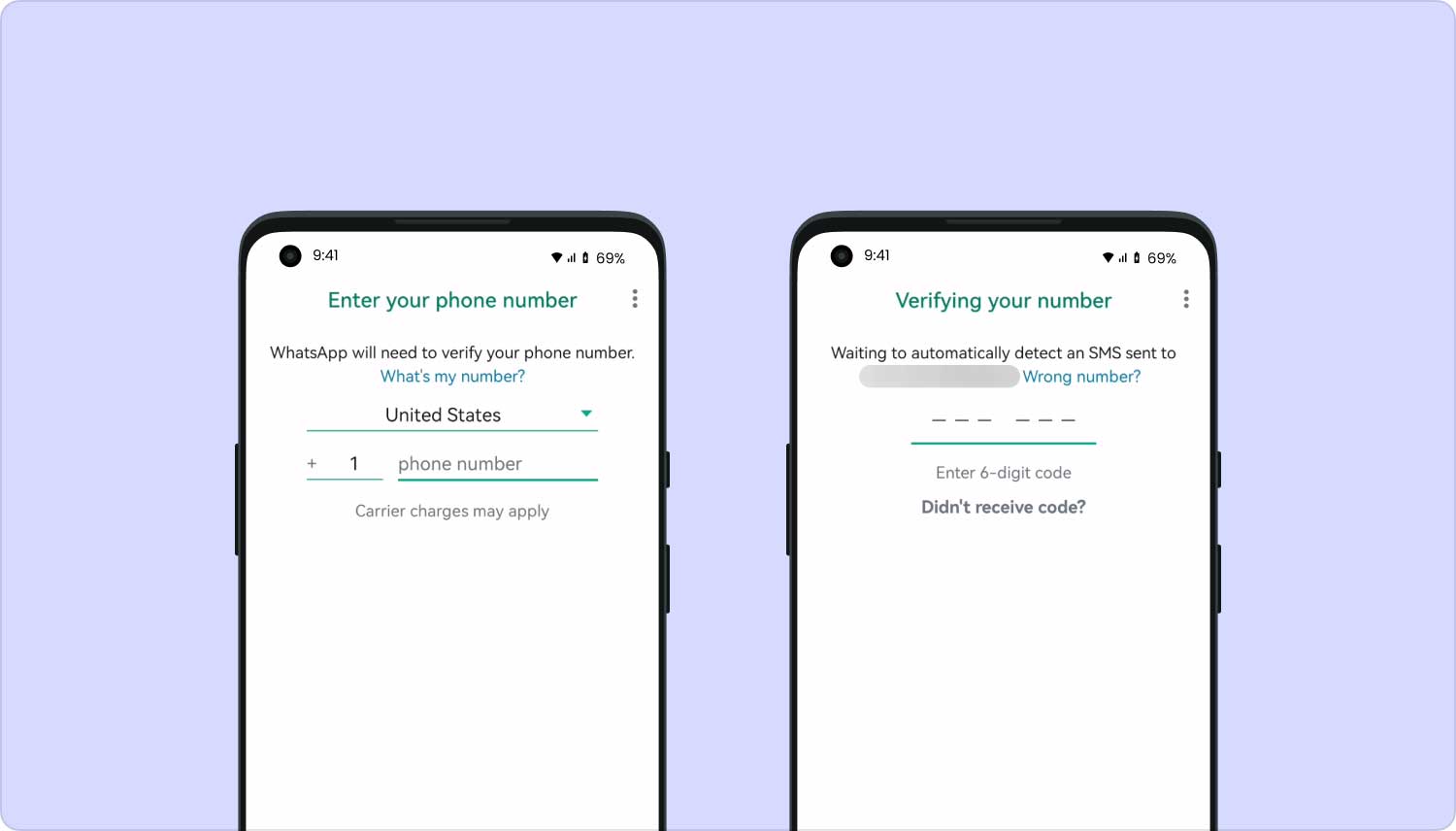
İpuçları: Aynı hesabı kullanarak Google Drive'a her yedekleme oluşturduğunuzda, önceki yedeklemenin üzerine yazdığını ve yenisiyle değiştireceğini unutmayın. Eski Google Drive yedeklerini kurtaramazsınız.
Ancak, seçenekler arıyorsanız bir hesabı sildikten sonra WhatsApp mesajlarını kurtar Ayarların kendisinden, bunu yapmak imkansız olabilir, çünkü WhatsApp, hesabınızı sildiğinizde, yanlışlıkla yapmış olsanız bile işlemin geri alınamaz olacağını açıkça belirtti. Bir WhatsApp hesabını silerseniz, otomatik olarak:
- Hesabınızı WhatsApp sunucularından silin
- Tüm mesaj geçmişinizi veya konuşmalarınızı silin
- Katıldığınız tüm WhatsApp gruplarından hesabınızı silin
- Yapılan tüm Google Drive yedeklemelerini silin
Geriye kalan tek seçenek kullanmaktır. FoneDog Araç Takımı- Android Veri Kurtarma. Bu, iyileşmeyi sağlayan profesyonel bir programdır. evraklar, galeriler, mesajları, resimler, videolarVe hatta WhatsApp mesajları ve ekleri. Bir sonraki bölümde nasıl olduğunu öğrenin FoneDog Araç Takımı- Android Veri Kurtarma silinen WhatsApp mesajlarını geri almanıza yardımcı olacaktır.
İşte programın ücretsiz bir indirmesi Android Data Recovery, bu yazılımı indirmeyi ve Android cihazlardan veri türlerini geri yüklemeyi deneyebilirsiniz.
İpucu:
Bir Android/iOS/PC cihazında başka yedekleme dosyalarınız varsa ve bunları başka bir Android/iOS cihazında geri yüklemek istiyorsanız, FoneDog Telefon Transferi veri aktarımına çok katkıda bulunur. İşte onun indirme düğmesi. Gidin ve hemen ücretsiz bir deneme yapın!
Telefon TransferiDosyaları iOS, Android ve Windows PC arasında aktarın.Bilgisayardaki metin mesajlarını, kişileri, fotoğrafları, videoları, müziği kolayca aktarın ve yedekleyin.İOS 13 ve Android 9.0 ile tam uyumlu.Bedava indir
Bölüm 4. Sonuçlar
Günümüz teknolojisi ile artık imkansızlık yok gibi. Her gün farklı yenilikler ve gelişmeler oluyor. Şimdiye kadar yaratılmış harika mobil çözümlerden biri veri kurtarma yazılımıydı.
Daha önce çok fazla dosya kaybettiyseniz ve sadece omuz silktiyseniz, şimdi her şeyi bile kurtarabilirsiniz. hesabı sildikten sonra WhatsApp mesajlarını geri yükle.
FoneDog Araç Seti- Android Veri Kurtarma esnek seçenekleri, güvenli ve güvenli süreci ve kullanıcı dostu ortamı nedeniyle kurtarma çözümleri için en iyi seçiminiz olacaktır. Hatta neredeyse tüm Android cihazlarla uyumludur.
Artık yapabilirsiniz kaybolan veya silinen dosyaları geri alın sadece birkaç tıklamayla. FoneDog hakkında daha fazla bilgi edinin Araç Seti - Android Veri Kurtarma Kendiniz görmek için Ücretsiz Deneme sürümünü indirerek!
Video Rehberi: Hesap Silindikten Sonra WhatsApp SMS Nasıl Alınır
> Kurtarma > [2023 Güncellemesi] Hesabı Sildikten Sonra WhatsApp Nasıl Kurtarılır
WhatsApp sohbet yedeği geri yükleme işlemi, Android ve iOS işletim sistemine sahip telefon kullanıcılarının merak ettiği konulardan birisidir. Siz de birtakım adımları izleyerek WhatsApp sohbet yedeği geri yükleme işlemini gerçekleştirebilirsiniz. WhatsApp sohbetlerinizi Android cihazınıza yüklemeden önce sohbetleri yedeklediğinizden emin olmalısınız. Sohbetleri yedeklediğinizden emin olmak için de bazı adımları uygulayabilirsiniz.
WhatsApp Sohbet Yedeği Açma Adımları

Bunu için öncelikle telefonunuzdan WhatsApp uygulamasını açmalı, Ayarlar kısmından Sohbet Yedeği’ne dokunmalısınız.
Ardından sohbetlerinizi yedeklemek istediğiniz Google hesabınızı seçmelisiniz. Bu noktada yerel yedekleme de oluşturabilirsiniz.
Bahsedilen işlemleri gerçekleştirdikten sonra ‘Yedekle’ye dokunmalısınız.
Yedeklemenizi kaydettikten sonra WhatsApp’ı mevcut cihazınızdan kaldırmalı ve Android cihazınıza yüklemelisiniz.
WhatsApp sohbet geçmişinizi Google Drive yedeklemesinden de geri yükleyebilirsiniz.
Bu işlemi gerçekleştirmek için öncelikle Android telefonunuzun sohbet yedeklemenizin kaydedildiği Google hesabına bağlı olmasına dikkat etmelisiniz. Ardından WhatsApp’ı açmalı ve numaranızı doğrulamalısınız.
Bu noktada sohbet ve medyalarınızın Google Drive’dan yüklenip yüklenmeyeceği sorulacaktır.
‘Geri Yükle’ye dokunarak işleme onay vermelisiniz. Geri yükleme işlemi tamamlandığında ise İleri’ye dokunmalısınız.
Başlatma işlemi tamamlandığı takdirde sohbetleriniz geri yüklenecektir. Geri yüklenen sohbetlerinizin yanı sıra medya dosyalarınız da yüklenmeye devam eder.
Google Drive ile işlem yaparken dikkat etmeniz gereken önemli bir nokta bulunur. Bu noktada WhatsApp’ı Google Drive’da bulunan bir yedekleme dosyası varken yüklemelisiniz. Aksi takdirde WhatsApp yerel yedekleme dosyanızdan geri yükleme yapacaktır. Eğer direkt olarak yerel yedeklemeden geri yükleme işlemi yapmak istiyorsanız bunun için de birtakım adımları takip etmelisiniz.
Yerel yedekleme kullanmak için öncelikle bilgisayardan, dosya gezgininden ya da SD karttan dosyaları telefona aktarmanız gerekir.
Yedeklemenizi geri yüklemek için herhangi bir dosya yöneticisi uygulaması indirmelisiniz.
Ardından dosya yöneticisi uygulamasına girerek yerel yedeklemenize gitmelisiniz.
Ardından Android cihazınızın yerel depolama alanında yer alan ‘’Databases’’ klasörüne gitmeli ve ardından en son oluşturulan yedekleme dosyasını kopyalamalısınız.
Bahsedilen işlemleri gerçekleştirdikten sonra WhatsApp’ı tekrardan yüklemeli ve açmalısınız.
Numara doğrulama işlemini de gerçekleştirdikten sonra ‘’Geri Yükle’’ye dokunarak sohbet ve medyalarınızı yerel yedeklemeden geri yükleme işlemini tamamlayabilirsiniz.
Yerel yedeklemeden geri yükleme işlemi yapmadan önce telefonunuzun son bir haftaya ait yerel yedekleme dosyalarını sakladığını unutmamanız gerekir.
Her sabah saat 02.00’da oluşturulan yerel yedeklemeler, dosya şeklinde Android cihazınıza kaydolur.
IOS Telefonlarda WhatsApp Sohbet Yedeği Geri Yükleme
iOS işletim sistemine sahip cihazlardan da WhatsApp sohbet yedeği geri yükleme işlemini gerçekleştirebilirsiniz.
Bu işlemi gerçekleştirmek için öncelikle sohbet geçmişinizi iCloud yedeklemesinden geri yüklemelisiniz.
iCloud yedeklemeniz olduğunu doğrulamak için WhatsApp yerleşik araçlarını kullanarak Sohbet Yedeği’ne gitmelisiniz. Bu noktada sohbet yedeğiniz olduğunu doğrulamalısınız.
WhatsApp’ı silerek ve ardından tekrar yükleyerek en son yedeklemenin ne zaman oluşturulduğu hakkında bilgiye ulaşabilirsiniz.
Bahsedilen işlemleri gerçekleştirdikten sonra yönlendirmeli takip ederek sohbet geçmişinizi yeniden yükleyebilirsiniz.
iOS WhatsApp sohbet yedeği geri yükleme işlemini gerçekleştirirken kullandığınız Apple kimliğinin, iCloud’a girmek için kullandığınız Apple kimliği ile aynı olması gerekir. Aynı zamanda bu noktada iCloud’un da açık olması önem arz eder. Geri yükleme işlemine başlamadan önce telefonunuzda ve iCloud’unuzda yeterli boş alan olduğunu teyit etmelisiniz. Bu noktada yedeklemenizin gerçek boyutunu belirlemeli, telefonunuzun ve iCloud’unuzun yedeklemenizin gerçek boyutundan 2,05 kat kadar boş olduğuna dikkat etmelisiniz. Yedekleme ve geri yükleme işlemleri için kullandığınız telefon numaranızın sabit olmasına dikkat etmelisiniz. Farklı bir telefon numarası ile yaptığınız uygulamaların sonuç vermesi imkansızdır. Dolayısıyla farklı numara ile WhatsApp sohbet yedeği geri yükleme işlemini gerçekleştiremezsiniz.
Bu yazılarımız da ilginizi çekebilir:
Umutsuzca arıyorsun WhatsApp akıllı telefonunuzda ama maalesef bulamıyorsunuz? Yanlışlıkla sildiğiniz bir WhatsApp kişisini veya mesajını geri yüklemek istiyor, ancak bunu kendiniz yapacak kadar yetkin olmadığınızdan mı korkuyorsunuz? Kendinizi anlattığım vakalardan birinde bulursanız, endişelenecek bir şeyiniz yok… Sanırım size yardımcı olabilirim!
Bu öğreticiyi okumak için birkaç dakikanızı ayırırsanız, çok şey öğreneceksiniz. silinen WhatsApp nasıl geri yüklenir ya da yanlışlıkla silinen bir kişiye veya sohbet mesajına nasıl "canlandırılacağı"; Bütün bunlar, özellikle karmaşık prosedürlere veya tehlikeli sistem değişikliklerine başvurmadan.
Yani, bir an bile tereddüt etmeden kendinizi rahat ettirin ve konu ile ilgili açıklamam gereken her şeyi dikkatlice okuyun: Elde edeceğiniz sonucun sizi tam anlamıyla tatmin edeceğinden eminim. Bununla birlikte, sana sadece iyi okumalar ve iyi şanslar dileyebilirim.
- Yanlışlıkla silinen WhatsApp nasıl geri yüklenir
- Silinen WhatsApp kişisi nasıl geri yüklenir
- Silinen WhatsApp mesajları nasıl geri yüklenir
Yanlışlıkla silinen WhatsApp nasıl geri yüklenir
Farkında olmadan WhatsApp uygulaması akıllı telefonunuzdan veya bilgisayarınızdan ve şimdi hatanızı nasıl düzelteceğinizi bilmiyor musunuz? Merak etmeyin, bu sorunun çözümü sandığınızdan çok daha basit.
Bununla birlikte, size WhatsApp uygulamasını nasıl kurtaracağınızı göstermeden önce, mevcut konuşmaları geri yüklemenin yalnızca önceden bir seçeneği yapılandırdıysanız gerçekleşeceği konusunda sizi uyarmalıyım. yedekleme. Görüşmeler ayrıca yaptığınız son yedeklemenin tarihine de geri döner. Anlaşıldı? O zaman devam edelim.
Android
Silinen WhatsApp'ı geri yükle en Android çok kolaydır: başlamak, başlatmak Google Play Store şeklindeki simgeye basmak renk üçgeni cihazların çekmecesinde bulduğunuz (tüm uygulamaların kurulu olduğu alan), kelimeyi yazın WhatsApp üstteki arama alanı içinde ve düğmesine basın göndermek del klavye sanal.
Ardından WhatsApp sonucuna basın ve uygulama kurulumunu hemen başlatmak için düğmesine basın. kurmak size önerilen ekranın üst kısmına yerleştirilir. Gerekirse, devam etme isteğinizi onaylayın. Katılıyorum.
Bitirdiğinizde, düğmeye basarak uygulamayı başlatın Açık (veya çekmecede oluşturulacak simge aracılığıyla), kabul ilgili düğmeye basarak kullanım koşulları, telefon numarası uygun metin alanında ve sahip olduktan sonra Permitido WhatsApp'ın SMS'e erişmesine ve numaranın otomatik olarak doğrulanmasını beklemesine izin verilir. Otomatik doğrulama başarılı olmazsa, erişmek istediğiniz numarayı manuel olarak girin. kod kısa mesajla alındı.
Numara doğrulama prosedürünü tamamladıktan sonra, mevcut bir yedeği geri yükle Ekrandaki talimatları izleyerek, ad...ayarlar… profil resmi ve bitti. Birkaç dakika sonra (yedeklenen sohbetlerin ve medyanın geri yükleneceği), WhatsApp'ı her zamanki gibi kullanabilirsiniz.
Burada anlattığım adımları uygularken herhangi bir sorun yaşarsanız daha detaylı bilgiyi WhatsApp kurulum kılavuzumda bulabilirsiniz.
Dikkat WhatsApp zaten yüklüyse, simgesini ana ekrana geri döndürmeniz gerekebilir. Bunu yapmak için şuraya gidin: çekmece cihaz düğmesine basarak ızgara (veya olarak etiketlenen Tüm uygulamalar ) veya ekranın altından yukarı kaydırarak, WhatsApp Yüklü uygulamalar listesinde, "kapmak" için uygulamaya dokunun ve basılı tutun, ardından yukarı sürükleyin ve en uygun olduğunu düşündüğünüz konuma bırakın.
iPhone
WhatsApp'ı şuraya yeniden yükleyin: iPhone Bu kadar basit: İlk önce, App Store «melafonino» nun ana ekranında bulunur (harfin simgesi "A" mavi bir arka planda), karta basın İçinde ara y yazmak Palabra'ya WhatsApp görüş alanında.
Uygulamayı bulduğunuzda, adına ve ardından Al / yükle ve kurulumu başlatmak için kimliğinizi şifrenizle doğrulayın. Face ID, Touch ID veya Apple ID.
Uygulama yüklemesi tamamlandığında, iPhone'unuzun ana ekranında uygulama simgesinin göründüğünü göreceksiniz: tamamlandığında, WhatsApp'ı başlatın ve mevcut yedekleme geri yüklemesiyle birlikte ilk kurulumu gerçekleştirin. Aynı adımlar Android için zaten görülüyor.
Windows
WhatsApp'ı bir PC Windows...bağlantılı ilk olarak programın web sayfasına tıklayın… Windows (XX-bit) için indirin Size sunulan ekranın ortasında bulunan ve yazılım kurulum dosyasının tamamen bilgisayarınıza indirilmesini bekleyin.
İndirme işlemi tamamlandığında, yeni aldığınız paketi başlatın (ör. WhatsAppSetup.exe ) ve program kurulumunun otomatik olarak tamamlanmasını bekleyin. Alternatif olarak, kullanıyorsanız , Windows 10 kutu WhatsApp'ı indir doğrudan Microsoft Store'dan.
İşlem tamamlandığında, WhatsApp'ı başlatın ve ekranda aşağıdakileri içeren bir pencere açmalısınız: QR kodu Bu olduğunda, mesajlaşma uygulamasını yüklediğiniz telefonu alın, başlatın ve bir terminal ise Android...düğmeye dokunun… () sağ üstte bulunur ve WhatsApp Web görüntülenen menüden.
Ancak, eğer bir iPhoneiPad...karta git… ayarlar (sağ altta) ve öğeyi seçin WhatsApp Web/ Masaüstü Görünen ekranın.
Gerektiğinde, yetki verir WhatsApp sistem kamerasına erişmek için (+) Android kullanıyorsanız veya taramak QR kodu iOS kullanıyorsanız ve bilgisayar ekranınızda gördüğünüz kodu çerçeveleyin.
Birkaç dakika sonra, cihazların eşleştirilmesi tamamlanmalı ve PC faresi ve klavyesini kullanarak arkadaşlarınızla sohbet etmenize olanak sağlayacaktır.
macOS
WhatsApp'ı şuraya yeniden yükleyin: macOS bu kadar basit: önce programın web sitesine bağlanın ve düğmesine basın İçin indirin MacOS X Yazılım kurulum paketinin otomatik indirilmesini başlatmak için.
İndirme tamamlandığında, dmg paketi elde edilen (örneğin Dosyalar-WhatsApp.dmg ) ve aşağıda görünen pencereyi kullanarak WhatsApp simgesini uygulamaları makrolar. Alternatif olarak, WhatsApp'ı doğrudan Mac App Store'dan indirebilirsiniz.
Kurulum tamamlandığında başlayın WhatsApp Ardından, bu kılavuzun önceki bölümünde verdiğim talimatları izleyerek akıllı telefonunuzda veya tabletinizde yüklü olan uygulamayla eşleştirin.
Silinen WhatsApp kişisi nasıl geri yüklenir
WhatsApp üzerinden mesaj göndermeye çalıştınız, ilgilendiğiniz kişinin uygulama takviminde olmadığını ve uygulama içinde kontrol ettikten sonra fark ettiniz. Contactos cihaz, durumun hemen hemen aynı olduğunu fark ettiniz mi?
Bu durumda deneyebilirsin geri yükle WhatsApp ile iletişime geçin silinen (muhtemelen önceki bir adres defteri temizliğinin bir sonucu olarak) adres defterlerinin otomatik yedeklerini kullanarak Gmail (Android'de) ve iCloud (iOS'ta). Lütfen PC için WhatsApp'ın akıllı telefonunuzda veya tabletinizde yüklü olan uygulamanın bir kopyası olduğunu, dolayısıyla kişi kurtarma işlemi olmadığını unutmayın.
Android
Eğer bir Android Hesap ayarlarınızı kullanarak telefon defterinizi önceki bir durumuna (mevcut durumdan 30 gün öncesine kadar) geri yükleyebileceğinizi bilmekten memnuniyet duyacaksınız.
Bunun mümkün olması için, kontakların senkronizasyonunun yapılması gerekir. Google önceden etkinleştirildi. ayarlar Android (şeklindeki simgeye dokunarak İspanyolca öğrenmek ister misiniz? cihazın çekmecesinde bulunur), sese basın Hesap sonra içinde Gmail adresi telefonda kullanımda ve girdikten sonra Hesap senkronizasyonu... öğeye karşılık gelen kolun kontrol edin… Contactos olarak ayarlandı TR.
Başarılı olursa, Google kişiler sayfasına gidin, söz konusu Gmail hesabının kimlik bilgilerini girin (gerekirse) ve şeklinde düğmeye basın İspanyolca öğrenmek ister misiniz? (sağ üst), ardından öğeyi seçin Değişiklikleri iptal et görünen menüde bulunur.
Sonuç olarak şunu belirtin: tarih adres defterinin rapor etmesi gereken ( 10 dakika önce, Bir saat önce, ayer, XNUMX hafta önce o özelleştirilmiş 30 gün öncesine kadar), en uygun olduğunu düşündüğünüz öğenin yanına onay işareti koyun ve değişiklikleri bitirip kaydetmek için düğmesine basın onaylamak.
Şimdi anında eşitleme yapmak için şuraya geri dönün: Hesap ayarları; [tuo hesabı Google] Android'den sese dokunun Hesap senkronizasyonu...Düğmesine basın… () sağ üst köşeye yerleştirin ve öğeyi seçin Şimdi senkronize et önerilen menünün.
Bitirmek için başla WhatsApp...simgeye dokunun çizgi roman sağ altta bulunan düğmeye basın () ve sesi seç Actualización görünen menüden: Tamamlandığında, yanlışlıkla sildiğiniz kişiyle bir konuşma başlatabilmelisiniz.
Az önce açıkladığım adımları uygulayamıyorsanız, örneğin, Android kişilerinin Gmail ile senkronizasyonunu etkinleştirmediyseniz, size rehberimdeki kişi kurtarma kılavuzumda bahsettiğim alternatif kurtarma prosedürlerinden birini uygulayabilirsiniz. Android.
iPhone
Ancak, eğer bir iPhone ve bu nedenle platform iCloud Kaydedilen kişileri telefonunuzda saklamak için ilgili web sitesine gidip iPhone adres defterini (ve dolayısıyla WhatsApp'ı) daha önceki bir duruma geri getirebilirsiniz.
Ancak devam etmeden önce, iPhone'unuzun takviminin iCloud ile doğru bir şekilde senkronize edilip edilmediğini kontrol edin: bunu yapmak için düğmeye basın ayarlar iOS cihazınızdan isim daha sonra seste iCloud ve öğenin yanındaki anahtarın Contactos olarak ayarlandı TR.
Öyleyse, iCloud web sitesine bağlı bir PC tarayıcısı kullanarak, Apple Kimliği (gerekirse), ardından tu nombre ve sesle Hesap Ayarları görüntülenen menüye eklenir.
Sonra tıklayın Kişileri sıfırla bölümde bulunan gelişmiş, geri yüklemek istediğiniz adres defteri yedeğini bulun ve bittiğinde, geri en son hakkında. Birkaç dakika sonra değişiklikler iPhone ile de senkronize edilecek ve sonuç olarak yanlışlıkla sildiğiniz kişiye WhatsApp mesajları gönderebilirsiniz.
Daha önce açıkladığım işlemi tamamlayamıyorsanız, örneğin "meláphone" ile iCloud arasındaki senkronizasyon önceden etkinleştirilmediyse, size kurtarma kılavuzumda bahsettiğim alternatif kurtarma tekniklerinden birini kullanabilirsiniz. WhatsApp kişileri elendi.
Silinen WhatsApp mesajları nasıl geri yüklenir
Bir yöntem arıyorsanız silinmiş WhatsApp mesajlarını geri yükle Öyleyse, şimdi bunu gerçekleştirmenin tek yolunun, oluşturma tarihi olan önceden yapılmış bir yedek kullanarak uygulamayı yeniden yapılandırmak olduğunu size hemen söylemek istiyorum. bundan önce ilgilenilen mesajlar kaldırıldı.
Sonra, bunun nasıl yapılacağını açıklayacağım Android e iPhone. Bir kez daha, PC için WhatsApp ve WhatsApp Web, cep telefonlarına ve tabletlere yönelik uygulamaların "kopyaları" olduğundan, ikincisindeki mesajları "doğrudan" geri yükleyemezsiniz.
Android
Bir cihazdan devam etmeyi düşünüyorsanız Android...geri yüklemek için mesajların silinmesinden önce bir yedeğini oluşturduğunuzdan emin olun.
Bunu yapmak için, uygulamayı başlatın, () sağ üstte bulunan sese dokunun ayarlar önerilen menüye eklenir ve ardından bölümlere girin sohbet e Sohbet yedekleri.
Şimdi biletlere karşılık gelen tarihleri kontrol edin Google sürücü ... e Yerel En son yedekleme tarihi ise sabit disk Google'dan mesajların silinme tarihinden önce geliyorsa, bunları geri yüklemek için aşağıdaki adımları izleyin, bu prosedürün bir sonucu olarak i yedekleme tarihinden sonra alınan mesajlar kayıp olarak kabul edilecektir.
- WhatsApp'ı Android'den silin...menüye gitmek… Ayar; Başvurular ve bildirimler; Tüm uygulamaları göster...vurmak… WhatsApp ve düğmesine basmak kaldırma ardarda iki kez. Android'in bazı sürümlerinde şu adrese gitmeniz gerekebilir: Ayarlar; Uygulama.
- WhatsApp uygulamasını yükle uygulamayı Play Store'dan indirerek telefonunuza yükleyin, başlatın ve ilk yapılandırmasını yapın, düğmeye dokunarak aşağıdaki ve gerektiğinde belirtmek telefon numarası y el onay kodu kısa mesajla alındı.
- Google Sabit Disk Yedeklemesini Geri Yükle düğmeye basılarak otomatik olarak tanınması gerekir Onarmak.
Google diskine yapılan son yedeklemenin tarihi, iletileri sildiğiniz tarihten önce değilse, eski bir yerel yedeği geri yüklemeyi deneyebilirsiniz. Yine, yedeği geri yüklemeyi tamamladığınızda, daha sonraki bir tarihte alınan ve gönderilen mesajlar silinecek Sonsuza.
Bunu bu şekilde yapmak istiyorsanız, sisteminizde Google Files gibi bir dosya yöneticisi uygulaması edinin (Android'in neredeyse tüm son sürümlerinde "standart" yüklüdür), tuşuna dokunun Tarafından Tarama ve yola çık Dahili bellek; Naber; Veritabanları veya dosyaları microSD'de depolamayı seçerseniz, SD kart; Naber; Veritabanları.
Şimdi, söz konusu klasörde, adında bir dosya bulmalısınız. msgstore.db.crypt12 (en son yedekleme) ile benzer ada sahip bir dizi dosya ile birlikte msgstore - [veriler] .1-db-crypt12 en eski yedekleri içeren.
İlk dosya ( msgstore.db.crypt12 ) ilginizi çeken mesajların silinme tarihinden önce oluşturulmuşsa, artık geçerli klasörde hiçbir şey yapmanız gerekmez. Değilse, en son yedeği daha eskisi ile "değiştirmelisiniz", aşağıdaki gibi devam edin.
- Dosyanın yanındaki ▼ düğmesine basın ve msgstore.db.crypt12 sese dokun kaldırmak görüntülenen menüde yerleşiktir ve düğmesine basarak dosyayı silme isteğini onaylar Silin.
- Amacınız için "faydalı" bir yedekleme dosyası bulun (yani, ilgilendiğiniz mesajları silmeden önce oluşturulmuş), yanındaki düğmeye dokunun, öğeyi seçin Yeniden adlandırma önerilen menüden dosya adını atayın msgstore.db.crypt12. Bitirmek için Tamam.
Bu işlem tamamlandığında, şunları yapmalısınız WhatsApp'ı kaldır size daha önce verdiğim talimatları takip edin ve ardından bunu, erişime sahip uygulamalardan kaldırın. Google Drive, kurulum sırasında yerel yedekleme kullanımını "zorlamak" için.
Bunu yapmak için, Google disk izni web sayfasına gidin ve gerekirse WhatsApp yedeklemelerini yapılandırdığınız Google hesabınızı girin. Son olarak, WhatsApp Messenger (kutunun içinde Hesabınıza erişen üçüncü taraf uygulamaları ) ve düğmesine basarak üniteye erişim izinlerini iptal edin Erişimi kaldır e Tamam.
Bu adım tamamlandıktan sonra, WhatsApp'ı Play Store'dan yeniden yükleyin, ilk hizmet kurulum sürecini izleyin ve işiniz bittiğinde WhatsApp'ı Play Store'dan yüklemeye hazırsınız. numara doğrulama..böyle cevap ver… olumlu hafızaya kaydedilen yedeklemeyi geri yükleme isteği üzerine.
Yukarıdaki prosedürlerle ilgili herhangi bir sorunuz veya sorununuz varsa, konuyu ayrıntılı olarak ele aldığım WhatsApp yedeklemelerinin nasıl geri yükleneceği konusundaki kılavuzuma başvurabilirsiniz.
iPhone
WhatsApp görüşmelerini geri döndürmek için izlenecek adımlar iPhone daha önceki bir tarihe, prensip olarak, Android için zaten görülenlere benzer: bu durumda da, mesajları silmeden önce uygulamanın kaldırılması ve ardından yapılan bir yedeklemenin geri yüklenmesi ile devam etmek gerekir.
Ancak, Android için gördüğümüzün aksine, iOS'taki WhatsApp yedeklemeleri yalnızca iCloud ve cihazın hafızasında değil: bu, maalesef geri yüklenecek yedeklemenin tam tarihini seçmenin mümkün olmadığı anlamına gelir.
Ancak, son WhatsApp yedeklemesinin tarihini görmek için şu adrese gidin: ayarlar mesajlaşma uygulamasının bölümlerine erişin sohbet e Sohbet yedeklemeleri ve girişin yanında ne yazdığına bir bak Son yedekleme.
Söz konusu tarih, silinen mesajların tarihinden önceyse, bu prosedürün bir sonucu olarak, uygulamayı silmeniz ve yeniden yüklemeniz yeterlidir. yedekleme yapıldıktan sonra alınan mesajlar sonsuza kadar kayıp sayılacaklar.
Bunun farkında mısın ama yine de devam etmek istiyor musun? Pekala, o zaman başlayalım. İlk önce ikon WhatsApp'tan Uygulamaları yeniden düzenleyin Ekranda görünen menüde bulunan x söz konusu simgenin üst kısmında görünen simgesini tıklayın ve kaldırmak uygulamayı kalıcı olarak silmek için. 13'ten önceki bir iOS sürümü kullanıyorsanız, "x" i uygulamada görünmesi için uygulamaya uzun süre dokunmanız yeterlidir.
Bu noktada, WhatsApp'ı App Store'dan indirin, uygulamayı başlatın ve ilk yapılandırmayı gerçekleştirin. telefon numarası y el kod SMS ile alınır. Her şey yolunda giderse, numara doğrulaması tamamlandığında uygulama otomatik olarak iCloud yedeklemesini tanımalı ve sizden eski sohbetlerinizi geri yüklemenizi istemelidir - her şeyi bitirmek için Sohbet geçmişini geri yükle ve hepsi bu!
İPhone için WhatsApp için "daha önceki bir tarihe geri dönmek" için gerekli adımlarla ilgili daha fazla rehberliğe ihtiyacınız varsa, konu hakkında yaptığım özel öğreticiyi görebilirsiniz.
gelişim planı örnekleri 2022 doğum borçlanmasi ne kadar uzaktaki birini kendine aşık etme duası 2021 hac son dakika allahümme salli allahümme barik duası caycuma hava durumu elle kuyu açma burgusu dinimizde sünnet düğünü nasil olmali başak ikizler aşk uyumu yht öğrenci bilet fiyatları antalya inşaat mühendisliği puanları malta adası haritada nerede